Page 1
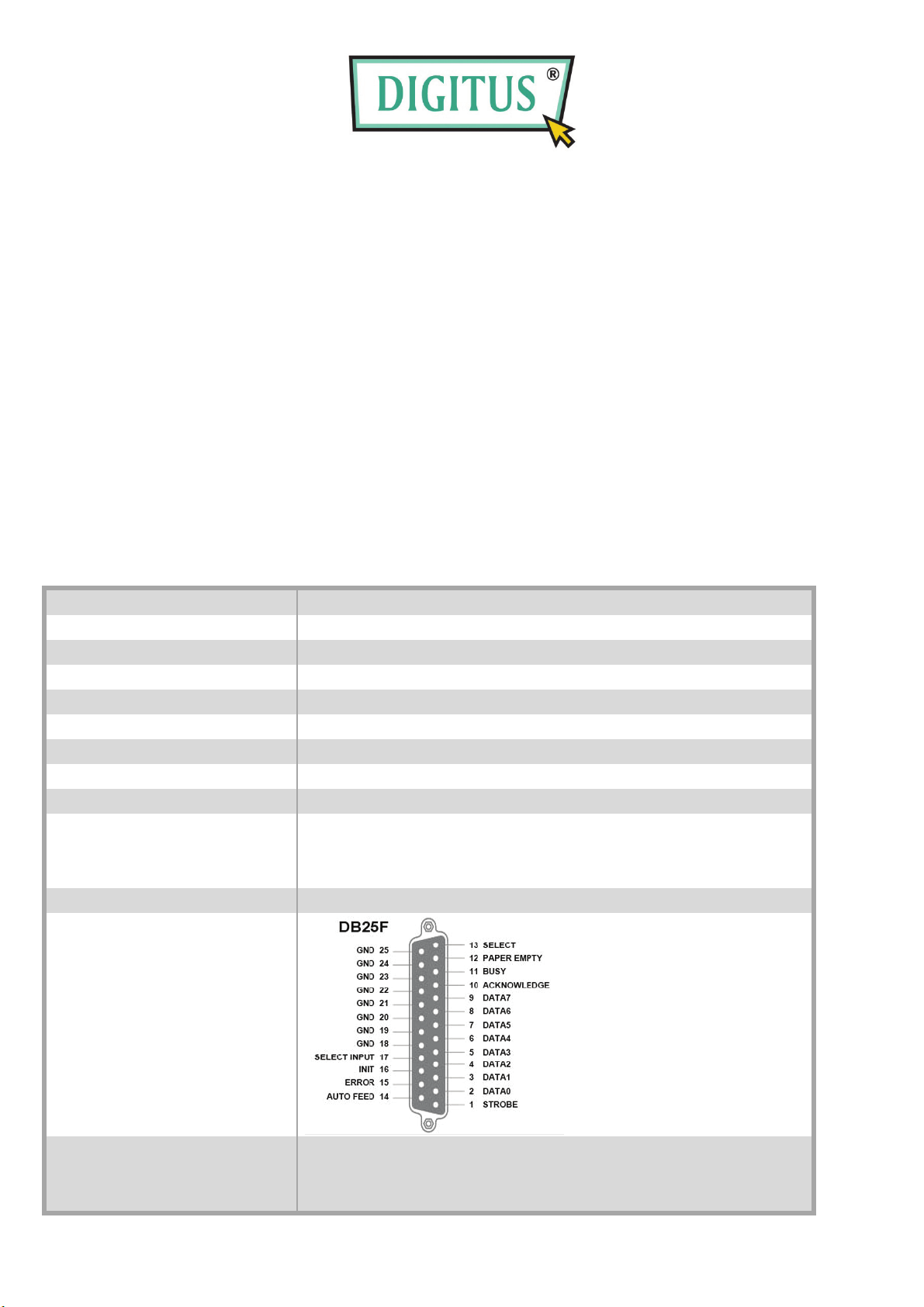
PARALLEL PCI INTERFACE
CARDPARALLELLE PCI-INTERFACEKAART
Quick Installation GuideSnel installatiegids
Inleiding
Dank u voor de aanschaf van de IEEE1284-interface PCI-uitbreidingskaart. Deze kaart stelt gebruikers in staat
om op hun PC-gebaseerde systeem één of twee extra LPT-communicatiepoorten uit te breiden voor het
aansluiten van hun parallelle apparaten. De parallelle (LPT) poort biedt een data-overdrachtsnelheid tot 1,8
Mbps met ingebouwde ECP/EPP/SPP/BPP automatische schakelmodi om u via een vrouwelijke
DB25-penconnector een maximale systeemprestatie en -efficiëntie te geven. Omdat de huidige moederborden
geen parallelle (LPT) poort bieden, is deze kaart uw beste oplossing om in een gemakkelijk te gebruiken
omgeving, gebruik te maken van uw CENTRONICS-randapparaat met parallelle poort en is gemaakt voor
gebruik in de commerciële automatisering en is ook ideaal voor thuis- of kantoorgebruik.
Specificaties
Model PCI IEEE 1284 parallelle communicatiekaart
Businterface PCI 33 MHz Versie 3.0/2.3/2.2/2.1 specificatie
Controller SUN1989/SUN1888 IEEE 1284 parallelle controller
Aantal poorten Eén of twee DB25 vrouwelijke poorten
IQR & IO-adres Toegewezen door de BIOS/OS
FIFO 16 byte hardware FIFO
Datasnelheid Maximale 1,8 Mbps
Bedieningsmodus ECP/EPP/SPP/BPP (Automatisch schakelsysteem)
Slot Standaard 121 mm (Optioneel laag profiel 79,2 mm)
Ondersteuning stuurprogramma Microsoft Client: XP/Vista/7 (X86/X64),
Microsoft Server: 2000/2003/2008 (X86/X64),
Linux 2.4.x/2.6.x, DOS
Certificering CE, FCC, RoHS, Microsoft WHQL
Penindeling
Omgeving Bedrijfstemperatuur: 0 °C~60 °C (32 tot 140 °F)
Opslagtemperatuur: -20 °C ~ 85 °C (-4 tot 185 °F)
Vochtigheid: 5~95% RV
Page 2
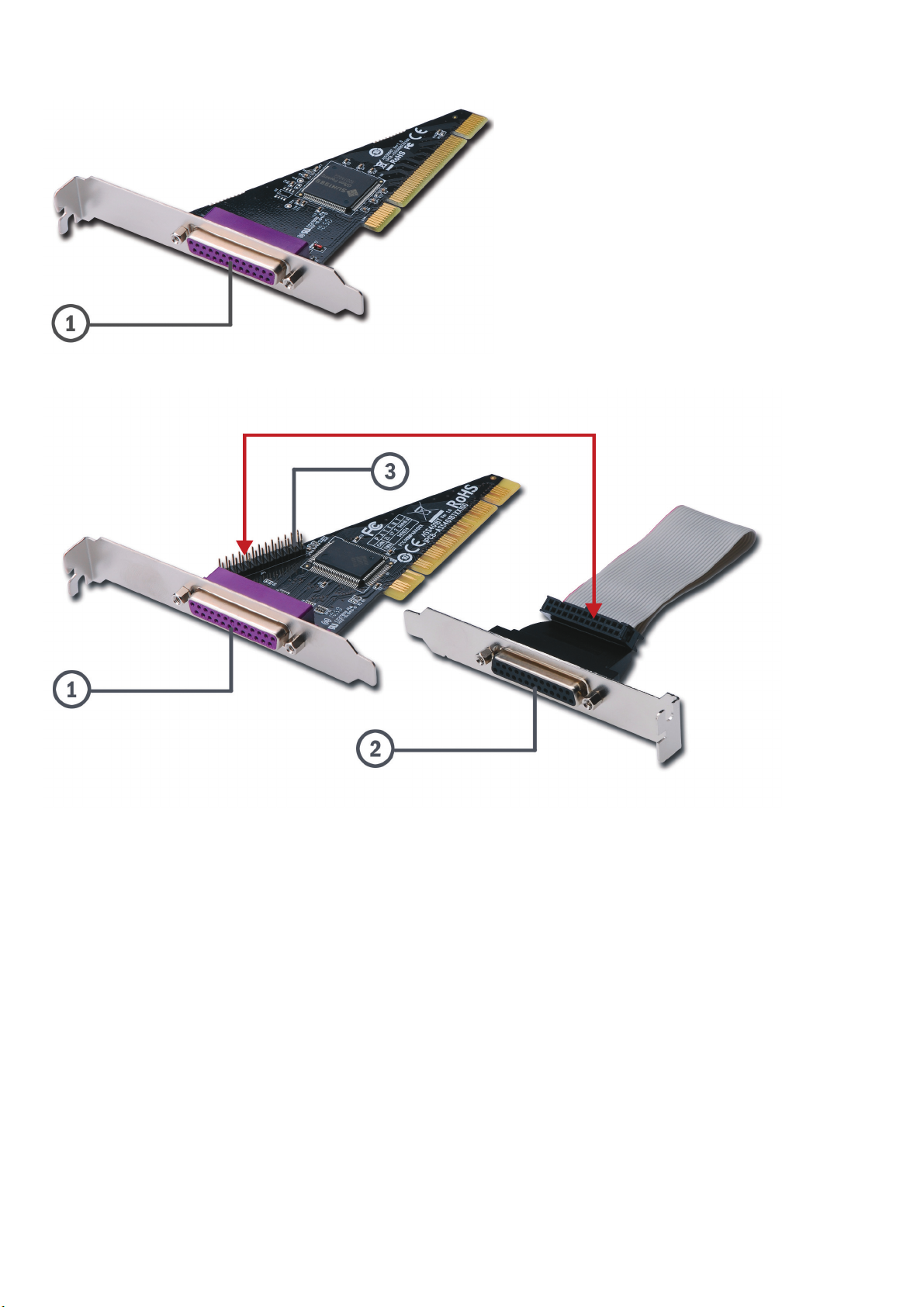
Hardwaregids
■ 1-poorts PCI IEEE1284 parallelle kaart
■ 2-poorts PCI IEEE1284 parallelle kaart
1. Parallelle poort 1 (LPT2)
2. Parallelle poort 2 (LPT3) / DB25F-connectorbeugel alleen voor 2-poort parallelle kaart.
3. Penhouder naar parallelle connector. Sluit “2” & “3” op elkaar aan.
Pakketlijst
Controleer of de volgende onderdelen aanwezig zijn en in goede staat zijn bij het openen van uw pakket. Neem
contact op met uw leverancier als er onderdelen beschadigd zijn of ontbreken.
■ PCI IEEE1284 parallelle communicatiekaart
■ Snel installatiegids (dit document)
■ Stuurprogramma-CD
■ expansiekabel voor de tweede LPT-poort met beugel (ZIE OPMERKING)
OPMERKING
Wij bieden 1 of 2 parallelle LPT-poortproducten naar keuze van de gebruiker. De uitbreiding LPT-poort en
kabelaccessoire zal afhangen van welk product u hebt gekocht. Alleen het product met twee parallelle
LPT-poorten bevat het kabelaccessoire.
Page 3
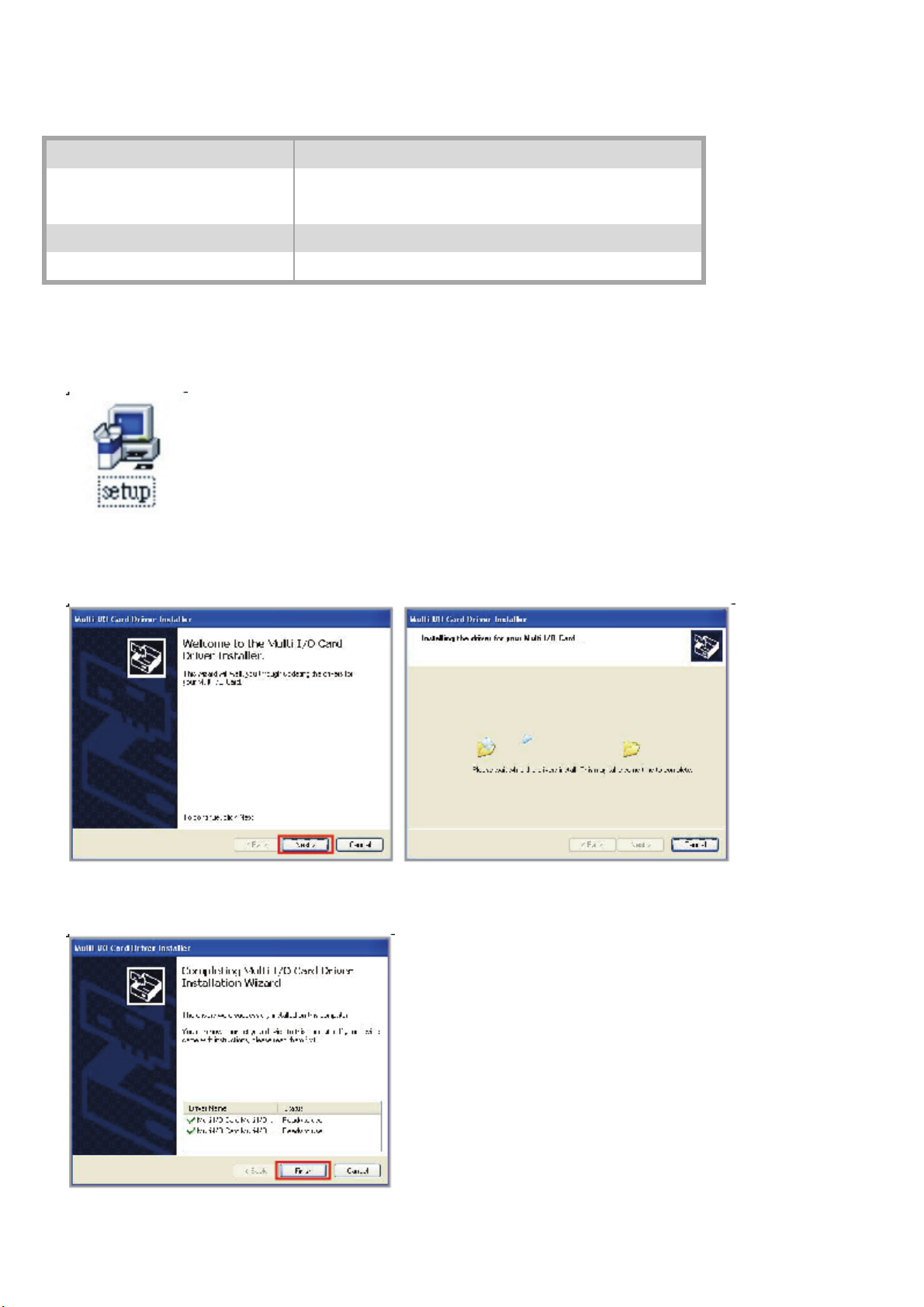
Het stuurprogramma installeren
Om een goede werking van uw PCII EEE1284 parallelle kaart te waarborgen, zal het stuurprogramma op de
CD die bij uw product is meegeleverd, te vinden zijn. U kunt de locatie (map) specificeren zoals hieronder:
Besturingssysteem Locatie van het stuurprogramma
Windows 2000 / 2003 / 2008 /
XP / Vista / 7
DOS :\Parallel\PCI IO\DOS\SUNDOS.EXE
Linux 2.4.x, 2.6.x Systeem standaard stuurprogramma, LPT #2 of LPT #3
:\Parallel\PCI IO\2K&XP&2003&Vista&7&2008
1. Dubbelklik op het “Setup.exe”-bestand of specificeer de locatie van het zoekprogramma in de map van de
bijgevoegde stuurprogramma-CD.
2. Wanneer het welkomstscherm verschijnt, klik op “Volgende”.
3. Het systeem zal het “Multi I/O-kaart”-stuurprogramma zoeken.
4. Na het geslaagd installeren van het stuurprogramma, selecteer “Einde” om de stappen te voltooien.
Page 4

Hardware verificatie
De gebruiker kan het succes van de installatie bevestigen door de volgende boodschap te controleren, die in
apparaatbeheer kan worden gevonden.
Start>Configuratiescherm>Systeem> Apparaatbeheer
Klik in systeemeigenschappen op de “Apparaatbeheer”-tab, die u vanuit het Configuratiescherm in Windows
kunt benaderen.
OPMERKING
Allen één parallelle (LPT2) poort verschijnt, als u een 1-poort IEEE1284 parallelle PCI-kaart hebt gekocht.
De installatie van het stuurprogramma ongedaan maken
1. Open “Toevoegen/Verwijderen programma” in het configuratiescherm om het stuurprogramma van de
adapter te verwijderen.
Start > Configuratiescherm > Toevoegen/Verwijderen programma
2. Selecteer en verwijder één voor één de stuurprogramma’s van de Golden adapter en poort.
3. Druk vervolgens op de “Ja”-knop om het verwijderen te voltooien. Na het afronden van het proces, moet de
gebruiker het systeem opnieuw opstarten om de verwijdering te garanderen.
Page 5
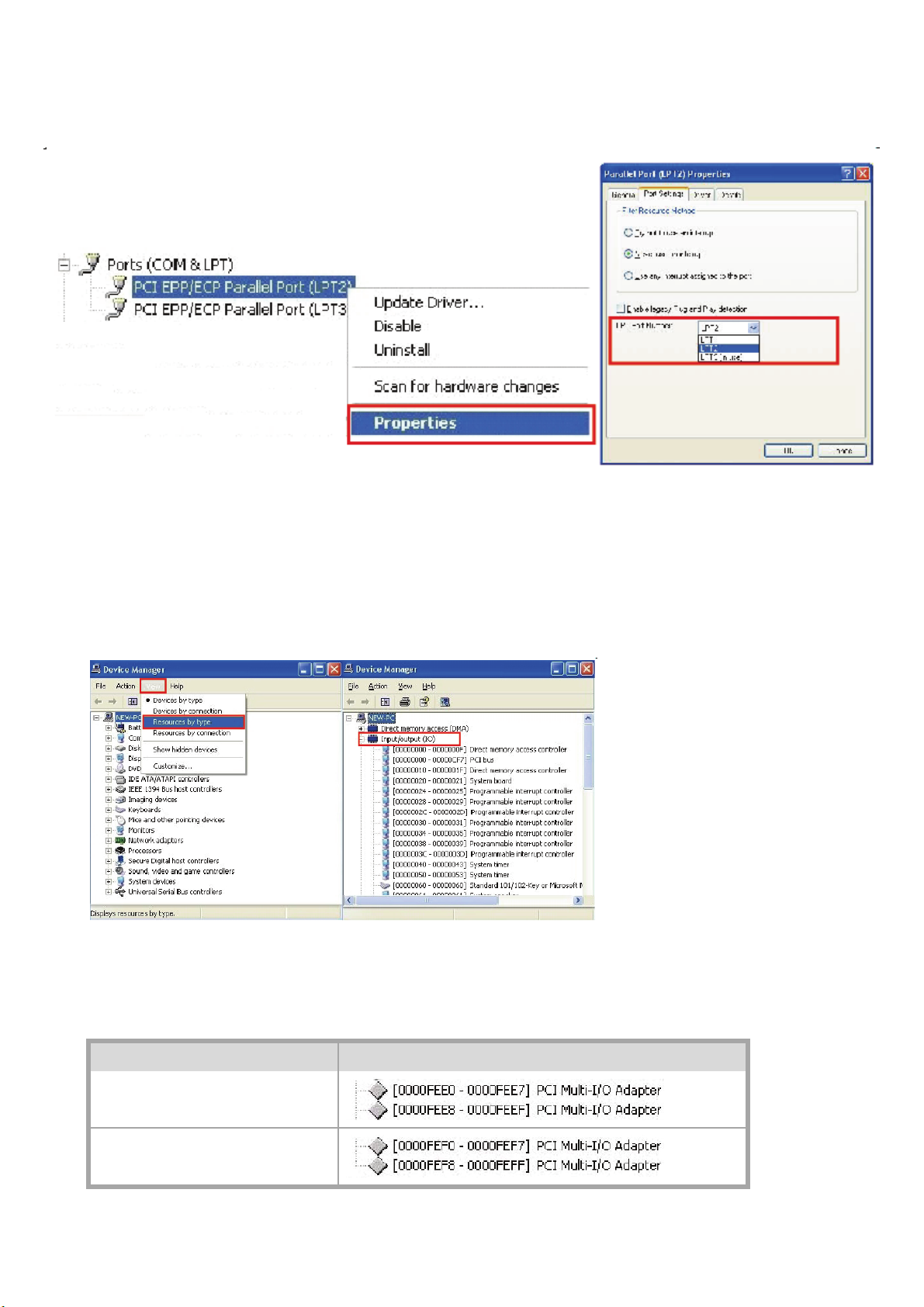
LPT-poortinstellingen
1. Hoe kunt u het LPT-poortnummer wijzigen?
A. Start “Apparaatbeheer” om te controleren of de installatie van de hardware correct is.
B. Klik met de rechtermuisknop op de LPT-poort en selecteer “Eigenschappen”.
C. Selecteer het “Poortinstellingen”-tabblad en u kunt het LPT-poortnummer van LPT1 tot LPT3 kiezen.
Selecteer NIET de “in gebruik” LPT-poort om een systeemconflict te voorkomen.
2. Hoe kunt u de LPT-poort systeembronnen van de parallelle kaart bevestigen?
A. Start “Apparaatbeheer” om te controleren of de installatie van de hardware correct is.
B. Selecteer de “Weergave” en “Bronnen per type”.
C. Selecteer de “Ingang/Uitgang (I/O)”- schema.
D. U kunt “Brontoewijzing PCI Multi-I/O-adapter ” in de lijst vinden.
E. Bijvoorbeeld de LPT-poort en I/O-adressenlijsten zoals hieronder. Het echte I/O-adres is afhankelijk van
uw systeem en het zal in andere systemen willekeurig zijn. Het I/O-adres zal niet veranderen, als u geen
PCI-kaart naar een PCI-sleuf verplaatst.
Poort Toegewezen systeem I/O-adressen
Poort (LPT2)
Poort (LPT3)
Page 6

Problemen oplossen
1. Hoe kan ik de LPT-poort instellen op het oude 278 of 378 ISA-adres?
Vanwege de PCI plug-en-play-regel en Windows besturingssysteem beperking, kunt u onder Microsoft
Windows 2000, XP, 2003, Vista, 7 of Linux OS NIET het oude 278H of 378H ISA IO-adres toewijzen.
2. Hoe komt het dat mijn parallelle apparaat op deze kaart niet werkt, maar goed op de onboard LPT-poort
werkt?
A. Controleer of uw parallelle apparaat correct op de LPT-poort is aangesloten.
B. Controleer het LPT-nummer dat u hebt aangesloten.
C. Probeer een andere LPT-poort op de kabel aan te sluiten.
D. Uw parallelle apparaat werkt alleen onder het oude 278/378 ISA-IO-adres, deze kaart ondersteunt deze
functie niet.
3. Hoe kan ik mijn parallelle apparaat (bijv. printer) via de LPT-poort van deze kaart toevoegen?
A. Zorg ervoor dat uw parallelle randapparatuur op de parallelle kaart is aangesloten.
B. Controleer Configuratiescherm - Printers - Printer toevoegen. De “Printer toevoegen wizard” zal
verschijnen.
C. Installeer het stuurprogramma van de printer en selecteer LPT2 of LPT3 PCI ECP/EPP-poort op uw
apparaat.
Klik op volgende en voltooi de “nieuwe printer toevoegen”-stap.
4. Hoe kan ik een andere ECP/ EPP/SPP/ BPP-modus instellen?
Onder Windows OS zoals XP en Vista, zal de PCI parallelle kaart automatisch communiceren met het
apparaat waarop deze is aangesloten en stelt op die bepaalde modus in. Bijvoorbeeld, als deze kaart is
aangesloten op een printer die de SPP-modus ondersteunt, dan zal deze parallelle kaart communiceren met
deze printer en automatisch op de SPP-modus worden ingesteld. Dat betekent dat deze kaart met het
apparaat waarop deze is aangesloten zal afstemmen en naar die modus zal configureren. De gebruiker
hoeft niet naar een bepaalde modus te veranderen. Deze parallelle kaart kan niet geforceerd naar een
bepaalde modus door het stuurprogramma of BIOS worden ingesteld!
